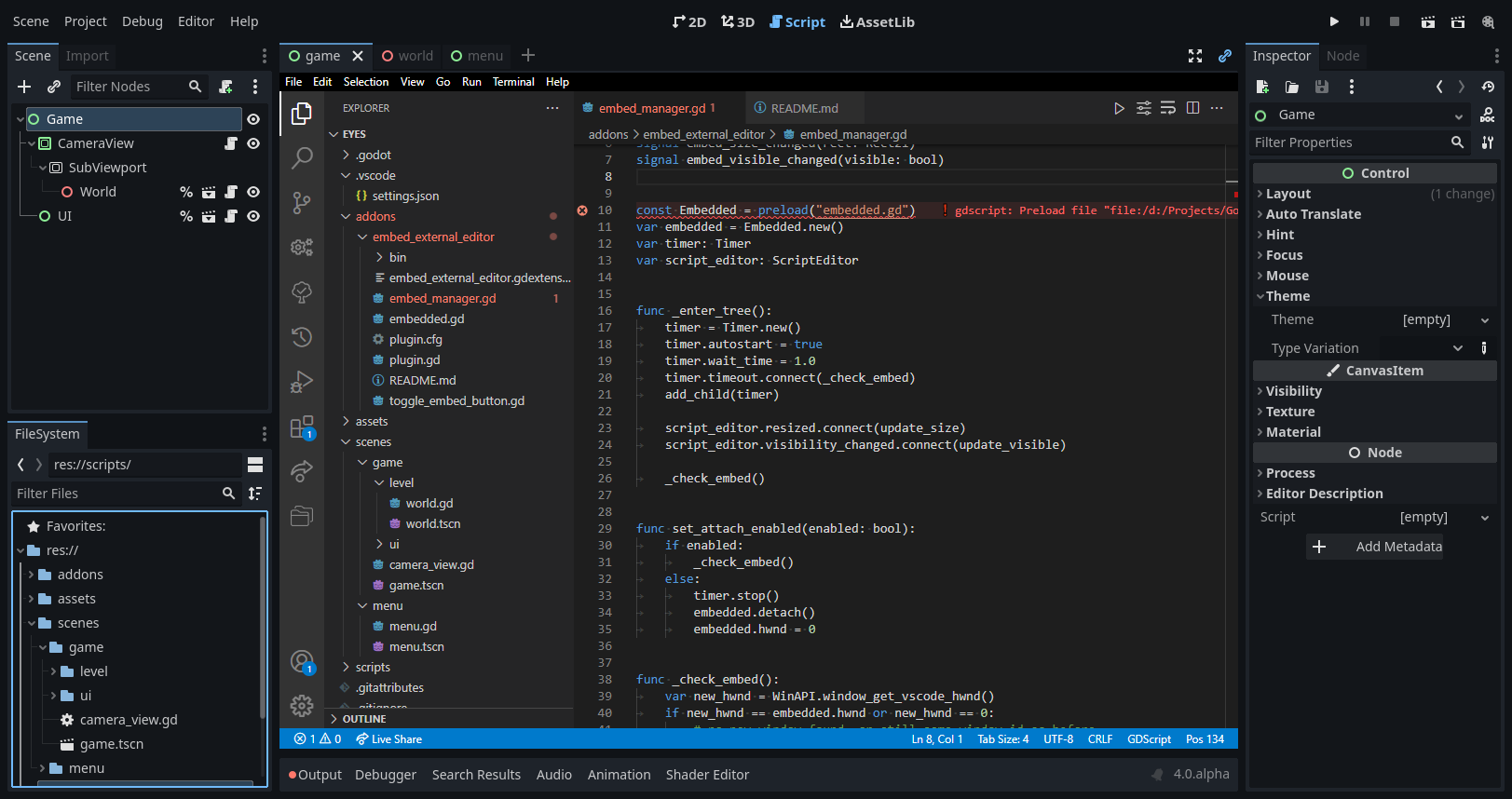godot embed external editor
Visual Studio Code などの外部コード エディタを Godot エディタに直接埋め込むことができる GDExtension!
クイックスタートガイド
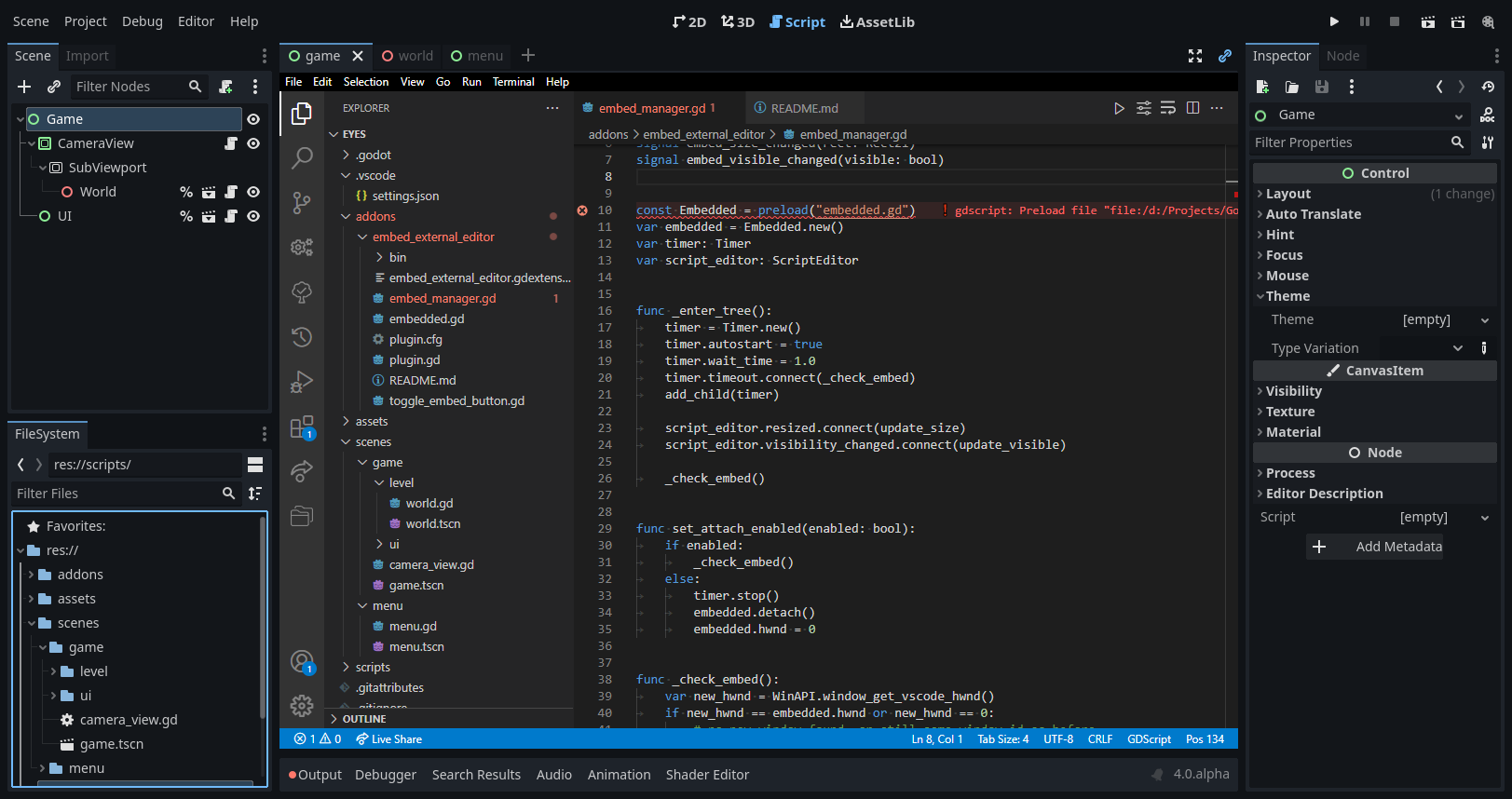
特徴
- 外部コードエディタを自動的にアタッチおよびデタッチします。
- 可能な限り、コード エディターが指定されたプロジェクトに関連しているかどうか (たとえば、プロジェクト フォルダーが内部で開かれているかどうか) をチェックします。
- 外部コード エディターを手動でアタッチおよびデタッチするためのシーン タブ バーのトグル ボタン。
- サポートされている外部エディタ:
- 今のところ Visual Studio Code のみです。
クイックスタート
- それを確認してください
- Godot 4 を使用しています。
- あなたは Windows を使用しています。
- Godot のエディタ設定では、「シングル ウィンドウ モード」が無効になっています(そうしないと、コード エディタの前面にダイアログが表示されません)。
- Godot のエディタ設定で、外部コード エディタが有効になっており、正しく設定されています (Godot のファイル エクスプローラでスクリプト ファイルをダブルクリックすると、選択したエディタが開きます)。
- 選択したエディターのセットアップ手順に従います。
- 最新のビルド アーティファクトをダウンロードして抽出するか、ソースからコンパイルします。
-
addonsフォルダーをゲーム プロジェクト フォルダーにコピーします。 - Godot が実行されている場合は、必ず「プロジェクト -> 現在のプロジェクトを再ロード」を選択するか、エディタを再起動してください (GDExtensions はライブ リロードされません。この問題を参照してください)。
- プロジェクト設定でプラグインを有効にします。
- Godot のエクスプローラーでスクリプト ファイルをダブルクリックして、コード エディターを開きます (関連しないコード エディターはこのアドオンによって埋め込まれません)。起動後すぐに消えるはずです。
- [スクリプト] タブに切り替えてお楽しみください。
エディタごとのセットアップ
Visual Studioコード
次の設定変更は、ユーザー設定 (Ctrl+カンマ) または各ワークスペース フォルダーで行うことができます。
-
window.titleBarStyle nativeに設定します。そうしないと、タイトルバーを非表示にすることができず、エディタ ウィンドウのサイズをコンテナから独立して変更できます。 -
window.titleおよびwindow.titleSeparator設定がデフォルト値を使用していることを確認してください。変更した場合は、次の手順に従ってください。-
window.title設定には、 Visual Studio Code文字列と、現在開いているフォルダー${rootName}の名前の両方が含まれている必要があります。これは、インスタンスでプロジェクトが開かれているかどうかをアドオンが検出するために必要です。 - 同様に、
window.titleSeparator正しく機能するには、先頭と末尾の空白が必要です。
Visual Studio Code を IDE 機能のないプレーン テキスト エディターとして使用したい場合は、Zen モードの使用を検討してください。
-
zenMode.centerLayout falseに設定し、 zenMode.fullScreenをfalseに設定します。 - コマンド
View: Toggle Zen Modeを実行して、Zen モードを有効にします。
制限事項
このアドオンは非常に実験的でハック的です。改善に努めておりますが、簡単に修正できない点がいくつかあります。
一般的な
- Godot では、外部スクリプト ファイルの変更の検出に依然として問題があります (この問題を参照)。
- 回避策: 「プロジェクト -> 現在のプロジェクトを再ロード」でエディタを再起動します。
- エディターを切断しないと、エディターでドキュメントを表示できません。
- 回避策:代わりに、VSCode の「ネイティブ クラスの一覧表示」オプションを使用できます。
- 過去にフリーズが時々発生したので、修正しようとしました。それでも問題が解決しない場合は、問題を開いてください。
- 回避策:フリーズが発生した場合、ほとんどの場合、Alt+Tab で修正されるようです。
- エディターのタイトルバーはドッキング解除後に表示されません。
- 埋め込まれたウィンドウはネイティブのウィンドウ境界を取得し、場合によってはサイズ変更可能になることがあります (デバッガーが中断した場合など)。
- 回避策:ウィンドウのドッキングを解除し、再度ドッキングします。
- キーボード入力は、フォーカスされているウィンドウでのみ受け付けられます (たとえば、F5 キーを押してゲームを実行する)。
- Godot は自動的に [スクリプト] タブに切り替わりません。
- シーン タブのホバー サムネイルが埋め込みコード エディターの前面に表示されません。
Visual Studioコード
- この PR が完了してマージされるまで、VSCode を介して Godot ゲームをデバッグすることはできません。
- まれに、VSCode の上部に黒い帯が表示され、すべての入力イベントがオフセットされることがあります。
- 回避策: VSCode を再起動してこれを修正します (残念ながら、[ウィンドウを再読み込み] コマンドでもこれは解決しません)。
貢献する
私は個人的なユースケース以外の目的でこのプロジェクトに取り組むつもりはありません。そのため、この拡張機能を改善するために他の人からの助けを大いに感謝します。
- Mac や Linux などの他の OS をサポートします。
- セットアップ方法に関するドキュメントを含め、より多くのエディターをサポートします。
- ユーザビリティの問題とバグを修正します。
アイデア、フィードバック、バグに関する問題を作成します。何かを実装した場合は、プル リクエストを開きます。ご協力をよろしくお願いいたします。 :)
感謝の意を表したい場合は、代わりに GitHub スポンサーに寄付することができます。